Автор:
Charles Brown
Жасалған Күн:
9 Ақпан 2021
Жаңарту Күні:
28 Маусым 2024

Мазмұны
- Басу үшін
- 3-тен 1-әдіс: жұмыс үстелінде Outlook бағдарламасынан шығыңыз
- 3-тен 2-әдіс: Интернеттен Outlook бағдарламасынан шығу
- 3-тің 3 әдісі: Outlook бағдарламасында электрондық пошта тіркелгілерін ауыстыру
Ноутбукта немесе смартфонда Outlook қосымшасы болғанда немесе сіз желіге кірген болсаңыз да, Outlook-тен шығудың бірнеше әдісі бар. Бұл мақалада сіз екі жағдайда да қалай шығу керектігін дәл оқи аласыз.
Басу үшін
3-тен 1-әдіс: жұмыс үстелінде Outlook бағдарламасынан шығыңыз
 Outlook бағдарламасынан шығыңыз. Бағдарламадан шығу үшін Outlook таңдап, ALT + F4 пернелерін басыңыз.
Outlook бағдарламасынан шығыңыз. Бағдарламадан шығу үшін Outlook таңдап, ALT + F4 пернелерін басыңыз. - Outlook бағдарламасында электрондық пошта тіркелгілерін қалай ауыстыруға болатынын немесе Outlook бағдарламасын ашу үшін құпия сөзді қалай орнатуға болатынын келесі бөлімнен оқыңыз.
- Outlook жабылғаннан кейін сіз автоматты түрде де шығасыз.
3-тен 2-әдіс: Интернеттен Outlook бағдарламасынан шығу
 Outlook бағдарламасын шолғышта ашыңыз. Outlook URL мекен-жайы - www.outlook.com.
Outlook бағдарламасын шолғышта ашыңыз. Outlook URL мекен-жайы - www.outlook.com. 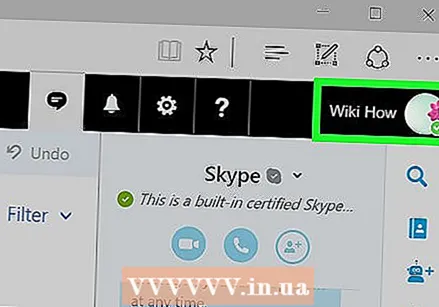 Экранның жоғарғы оң жағындағы атыңызды немесе пайдаланушы атыңызды нұқыңыз.
Экранның жоғарғы оң жағындағы атыңызды немесе пайдаланушы атыңызды нұқыңыз. Шығу түймесін басыңыз. Outlook бағдарламасын келесіде онлайн режимінде қолданған кезде сізге жүйеге кіру қажет болады.
Шығу түймесін басыңыз. Outlook бағдарламасын келесіде онлайн режимінде қолданған кезде сізге жүйеге кіру қажет болады.
3-тің 3 әдісі: Outlook бағдарламасында электрондық пошта тіркелгілерін ауыстыру
Электрондық пошта есептік жазбасын ауыстырмас бұрын сізге жаңа тіркелгі жасау қажет.
 Басқару тақтасын ашыңыз. Windows 7-де бастау түймесін, содан кейін Басқару тақтасын басыңыз. Windows 8-де сіз бастау мәзірін ашып, содан кейін Басқару тақтасын іздеуіңіз керек.
Басқару тақтасын ашыңыз. Windows 7-де бастау түймесін, содан кейін Басқару тақтасын басыңыз. Windows 8-де сіз бастау мәзірін ашып, содан кейін Басқару тақтасын іздеуіңіз керек.  Бүйірлік тақтада Пайдаланушы тіркелгілері, содан кейін Отбасы қауіпсіздігі, содан кейін Электрондық пошта тармағын таңдаңыз.
Бүйірлік тақтада Пайдаланушы тіркелгілері, содан кейін Отбасы қауіпсіздігі, содан кейін Электрондық пошта тармағын таңдаңыз.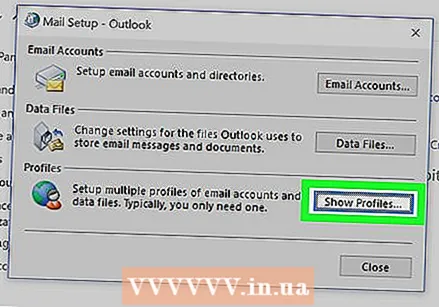 Жаңа Outlook профилін қосыңыз. Диалог терезесінде Профильдерді көрсету түймесін, содан кейін Қосу түймешігін басыңыз. Профильге атау енгізіп, ОК батырмасын басыңыз.
Жаңа Outlook профилін қосыңыз. Диалог терезесінде Профильдерді көрсету түймесін, содан кейін Қосу түймешігін басыңыз. Профильге атау енгізіп, ОК батырмасын басыңыз.  Электрондық пошта тіркелгісін теңшеңіз. Жаңа электрондық пошта тіркелгісін жасау үшін қажетті ақпаратты толтырыңыз. Егер сізге көмек қажет болса, ISP немесе Outlook әкімшісіне хабарласыңыз.
Электрондық пошта тіркелгісін теңшеңіз. Жаңа электрондық пошта тіркелгісін жасау үшін қажетті ақпаратты толтырыңыз. Егер сізге көмек қажет болса, ISP немесе Outlook әкімшісіне хабарласыңыз. - Outlook.com, Google, Yahoo! сияқты танымал ақысыз электрондық пошта қызметтері. және iCloud-тың әрқайсысында өз қызметтерін пайдалану туралы жеке нұсқаулық бар.
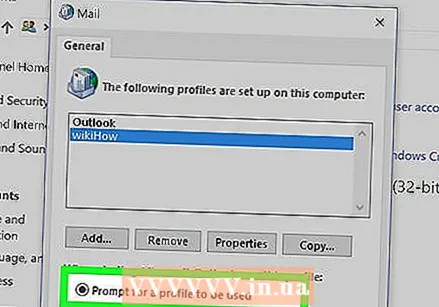 Бағдарламаны ашқан кезде профиль сұрайтын етіп Outlook бағдарламасын орнатыңыз. Пошта параметрлері экранында бағдарлама ашылған кезде дұрыс профильді таңдау үшін түйме жасау үшін Профильді нұқыңыз.
Бағдарламаны ашқан кезде профиль сұрайтын етіп Outlook бағдарламасын орнатыңыз. Пошта параметрлері экранында бағдарлама ашылған кезде дұрыс профильді таңдау үшін түйме жасау үшін Профильді нұқыңыз. 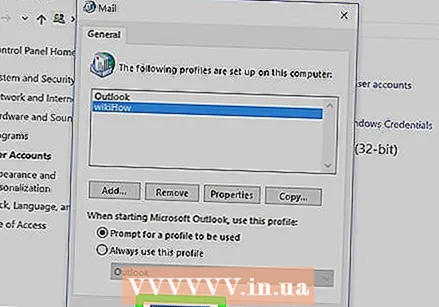 OK түймесін басыңыз. Outlook бағдарламасын келесі жолы ашқанда алдымен сізден қандай электрондық пошта мекенжайын пайдаланғыңыз келетіндігі сұралады.
OK түймесін басыңыз. Outlook бағдарламасын келесі жолы ашқанда алдымен сізден қандай электрондық пошта мекенжайын пайдаланғыңыз келетіндігі сұралады.



